博文
科研绘图|如何使用3ds Max的切角工具快速做出多孔球
||
在科研中,经常会用到多孔球材料,如何能更快更好的完成多孔球的绘制呢?使用3ds Max的切角工具制作多孔球非常简单,让我们一起来学习吧!
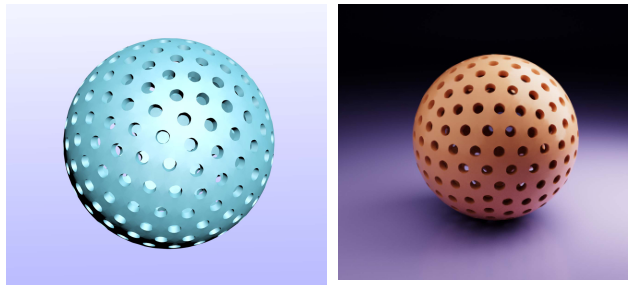
步骤一:创建球体
打开3ds Max软件,创建几何球体,在视图中绘制一个球体,调整半径和分段数,基本店面选择【二十面体】
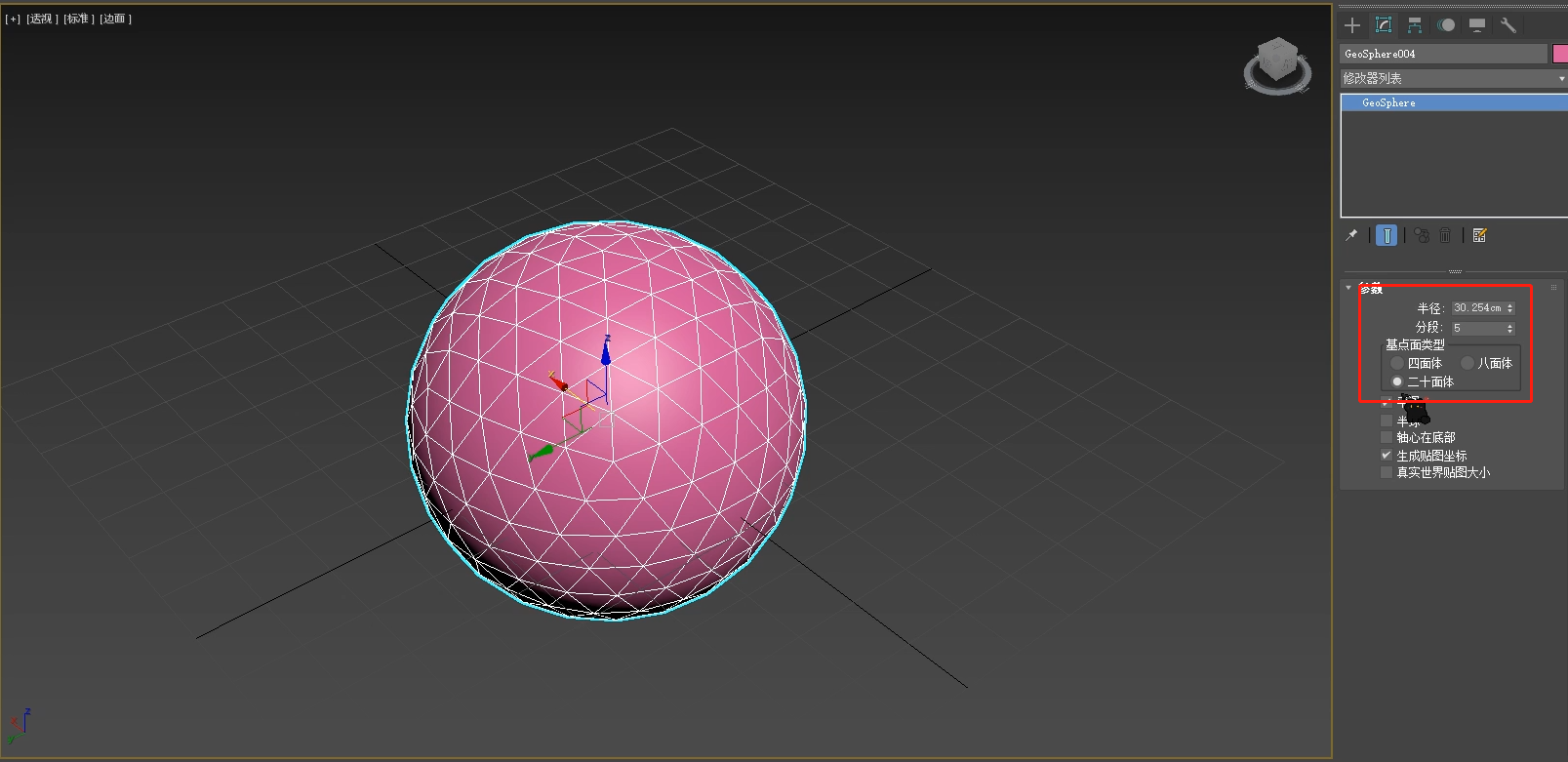
步骤二:进入修改器面板
进入修改器面板,选中球体,右击鼠标,选择【转换为】-【转换为可编辑多边形】。
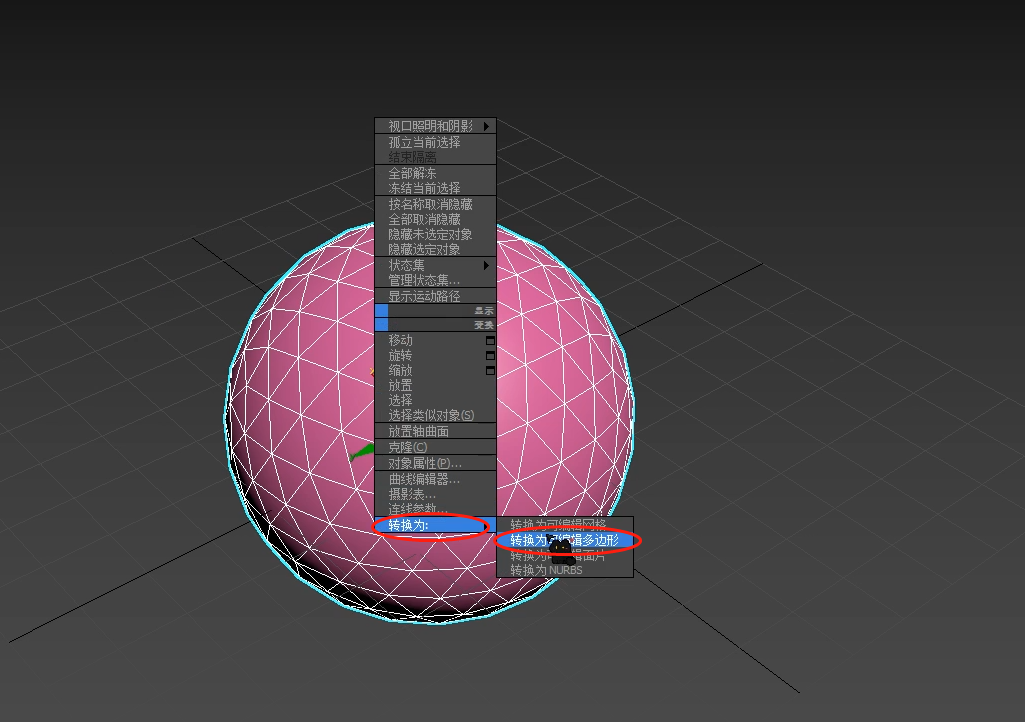
步骤三:应用切角工具
在修改器列表中,进入可编辑多边形的点模式,选择切角工具。在切角工具面板中,调整不同的参数,如切角的大小、数量、平滑程度等,通过微调这些参数,你可以获得不同风格和效果的多孔球。
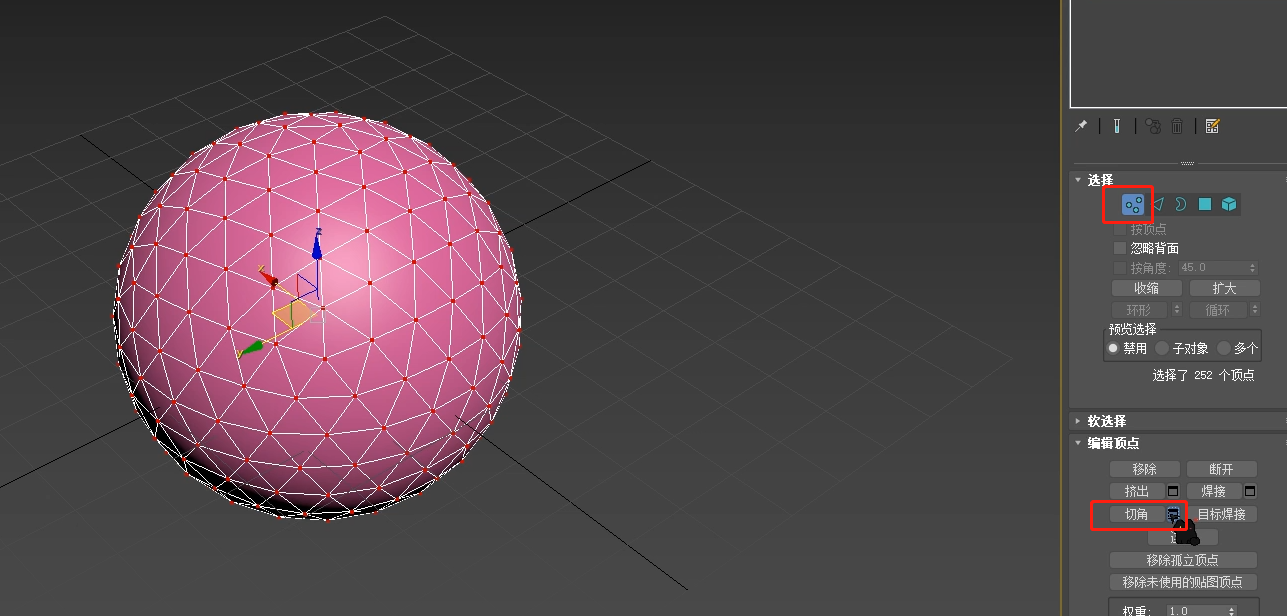
例如六边形孔洞
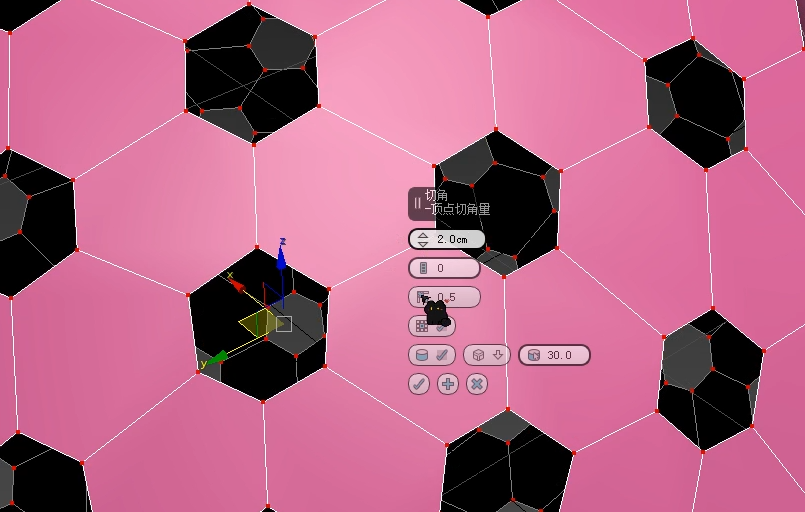
圆形孔洞

步骤四:调整切角效果
在参数面板中,你可以通过调整切角的参数实时查看效果。你可以尝试不同的数值和组合,直到满意为止。同时,你也可以使用其他工具,如选择和编辑工具,对球体的不同部分进行额外的调整和编辑。 如图例:在可编辑多边形的边模式下,选择细分,进行网格平滑设置

调节网格平滑设置的数值,如下图所示,让孔洞更加接近圆。
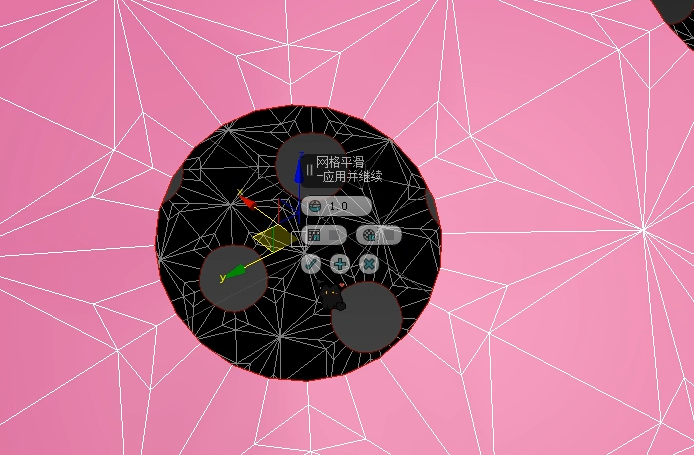
调节网格平滑设置的数值,如下图所示,让孔洞更加接近圆。
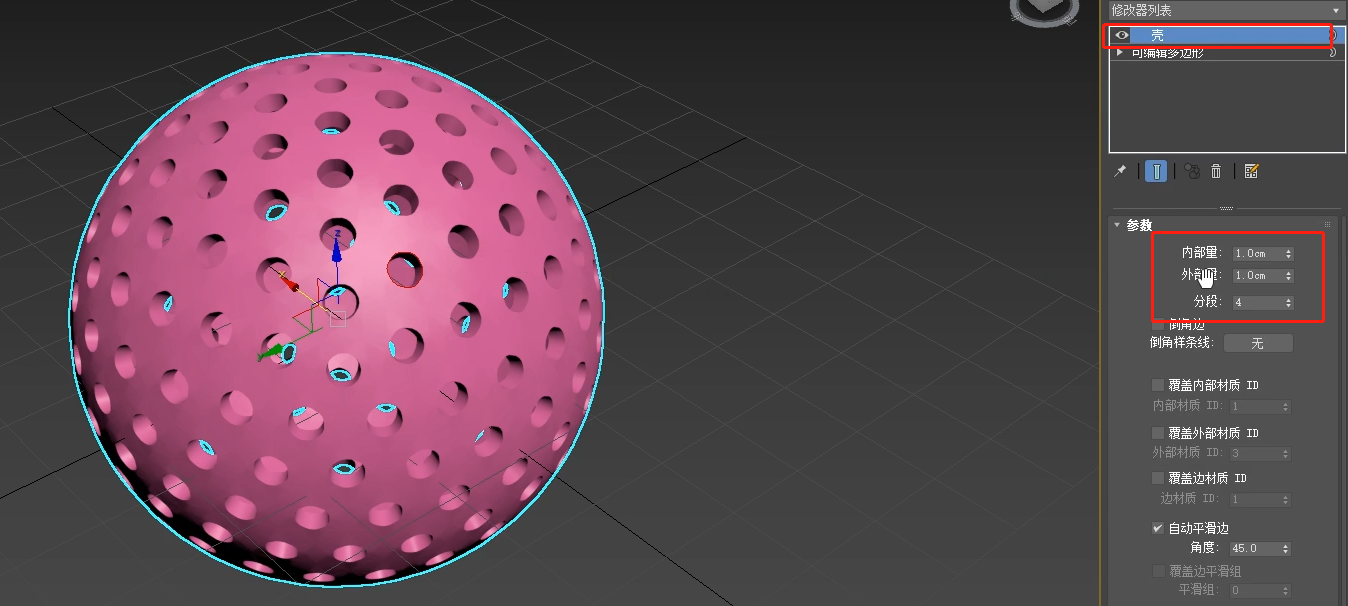
步骤五:渲染与导出
完成切角效果后,你可以进行渲染和导出。在3ds Max的渲染设置中,你可以选择不同的渲染器和参数,以达到所需的效果。在完成渲染后,你可以导出图片或动画文件,用于展示或进一步处理。
使用3ds Max的切角工具快速制作多孔球,只是图研科技所提供的众多专业课程中的一部分。加入我们,你将学到更多科研绘图技巧,掌握专业工具的使用,让你的科研之路更加出彩!
查看视频详解。关注【科技绘图颜习社】,更多科研制图专业方向课程免费分享给大家,记得点赞、收藏、加关注哦!
今天的问题就解决到这里,我们下期再会!
<静远嘲风动漫传媒科技中心>设计制作

购书链接:
☆科学的颜值:学术期刊封面故事及图像设计
https://item.jd.com/12802188.html
☆科技绘图/科研论文图/论文配图设计与创作自学手册:CorelDRAW篇
https://item.jd.com/13504674.html
☆科技绘图/科研论文图/论文配图设计与创作自学手册:Maya+PSP篇
https://item.jd.com/13504686.html
☆科技绘图/科研论文图/论文配图设计与创作自学手册:科研动画篇
https://item.jd.com/13048467.html#crumb-wrap
☆SCI图像语法-科技论文配图设计使用技巧
https://item.jd.com/10073529532924.html?bbtf=1


静远嘲风(MY Scimage) 成立于2007年,嘲风取自中国传统文化中龙生九子,子子不同的传说,嘲风为守护屋脊之瑞兽,喜登高望远;静远取自成语“宁静致远”,登高莫忘初心,远观而不可务远。


学习更多绘图教程关注:
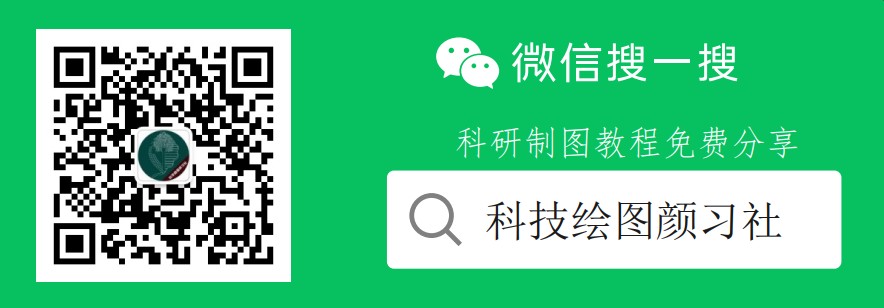

https://m.sciencenet.cn/blog-519111-1397364.html
上一篇:[转载]【软件差异】maya与max路径动画的区别
下一篇:[转载]【学习笔记】maya阿诺德渲染AOV功能(一)